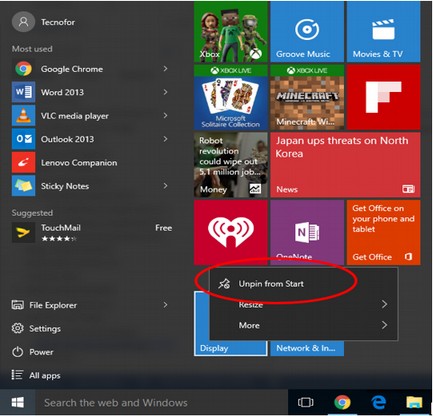Windows 10 - ulubione ustawienia
Jak już widzieliśmy, Windows 10 korzysta z nowego Settingsapp dla większości jego konfiguracji. I chociaż aplikacja Ustawienia jest łatwo dostępna za pośrednictwem menu Start, system Windows 10 umożliwia także „przypięcie” ulubionych aplikacji ustawień do menu Start, aby uzyskać jeszcze łatwiejszy dostęp. „Przypięta” aplikacja ustawień pojawi się bezpośrednio w kafelkach menu Start.

Przypnij swoje ulubione ustawienia
Aby „przypiąć” swoje ulubione ustawienia do menu Start, wykonaj następujące kroki -
Step 1 - Otwórz okno Ustawienia z menu Start.
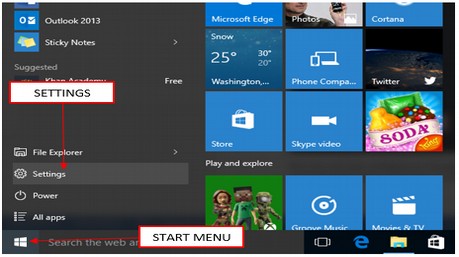
Step 2 - W oknie Ustawienia wskaż ulubione ustawienia i kliknij prawym przyciskiem myszy.
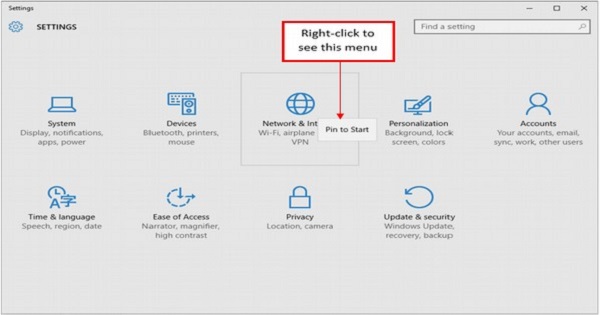
Step 3 - W wyświetlonym małym menu wybierz Pin to Start.
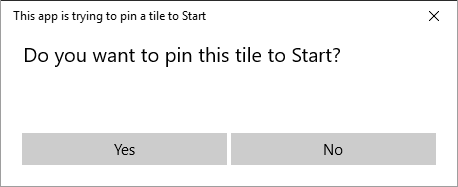
Step 4 - Kliknij Yesna ekranie, aby potwierdzić czynność. Następnie zobaczysz plikNetwork & Internet app bezpośrednio w menu Start.
Możesz także przypiąć bardziej szczegółowe aplikacje ustawień. Aby to zrobić, wykonaj następujące kroki -
Step 1 - Otwórz Settings okno ponownie.
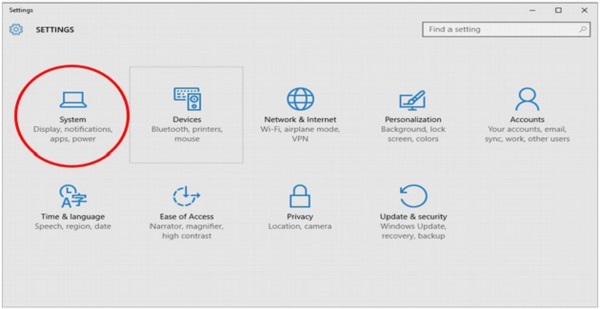
Step 2 - Na SETTINGS kliknij na System.
Step 3 - Na SYSTEM kliknij prawym przyciskiem myszy Display.
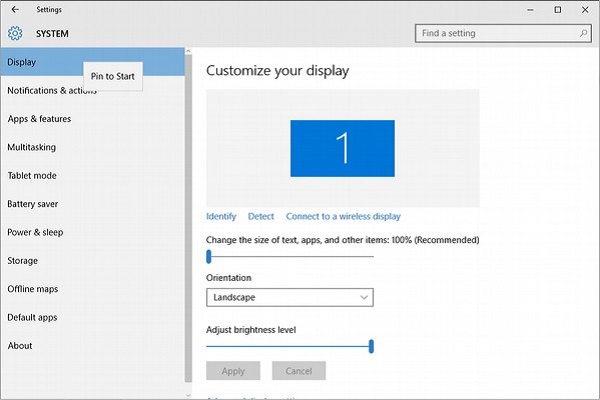
Step 4 - Z małego menu wybierz Pin to Start. Podobnie jak w poprzednim przykładzie, spowoduje to przypięcie plikuDisplay ustawienie w menu Start.

Odepnij swoje ulubione ustawienia
Alternatywnie możesz usunąć dowolną przypiętą aplikację z menu Start, klikając ją prawym przyciskiem myszy i wybierając Unpin from Start.